Bài viết được tư vấn chuyên môn bởi ông Võ Văn Hiếu – Giám đốc kỹ thuật của Trung tâm sửa chữa điện lạnh – điện tử Limosa.
Bạn đang gặp khó khăn khi không biết cách thay đổi chủ sở hữu trên Youtube? Đừng lo lắng vì ngay bây giờ Trung tâm sửa chữa điện lạnh – điện tử Limosa sẽ hướng dẫn cho bạn một cách chi tiết, đơn giản mà ai cũng có thể làm được.

MỤC LỤC
1. Điều kiện để có thể thay đổi chủ sở hữu trên Youtube
Bạn sẽ chỉ nhìn thấy tùy chọn thay đổi chủ sở hữu và người quản lý nếu kênh của bạn đã liên kết với tài khoản thương hiệu. Vì thế trước khi bắt đầu hãy kiểm tra xem kênh của bạn có được kết nối với tài khoản thương hiệu chưa nhé.
Vậy tài khoản thương hiệu là gì? Tài khoản thương hiệu là tài khoản dành riêng cho thương hiệu của bạn. Tài khoản này khác với tài khoản Google cá nhân. Khi một kênh có liên kết với một tài khoản thương hiệu thì nhiều tài khoản Google có thể quản lý kênh đó.
Và nếu như bạn chưa có liên kết tài khoản thương hiệu thì để Trung tâm sửa chữa điện lạnh – điện tử Limosa sẽ hướng dẫn bạn cách chuyển kênh của bạn sang tài khoản thương hiệu.
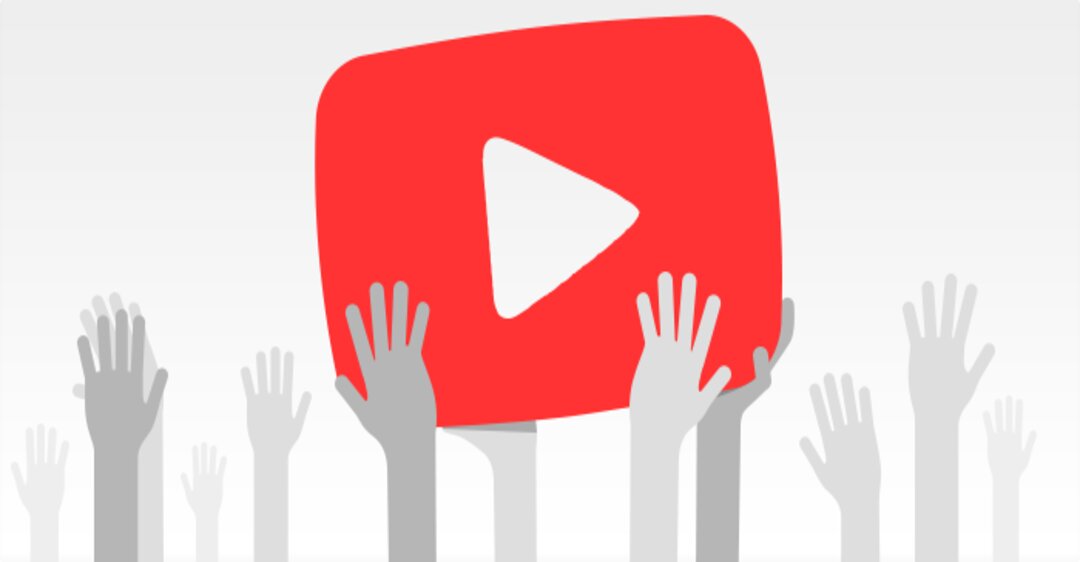
2. Chuyển kênh Youtube của bạn sang tài khoản thương hiệu
Trước khi bước vào tìm hiểu cách thay đổi người quản lý kênh YouTube thì hãy tiến hành bước chuyển kênh YouTube sang tài khoản thương hiệu mới nhé:
Bước 1: Đăng nhập YouTube trên máy tính hoặc sử dụng ứng dụng dành cho thiết bị di động.
Bước 2: Chuyển đến danh sách kênh của bạn.
Bước 3: Nhấp vào “Tạo kênh mới”.
Bước 4: Điền thông tin chi tiết để đặt tên cho tài khoản thương hiệu và xác minh tài khoản của bạn. Sau đó, nhấp vào “Xong”. Thao tác này sẽ tạo tài khoản thương hiệu mới của bạn.
Bước 5: Sử dụng bộ chuyển đổi tài khoản ở trên cùng bên phải để đăng nhập kênh YouTube cá nhân của bạn (kênh mà bạn muốn chuyển sang tài khoản thương hiệu).
Bước 6: Chuyển đến cài đặt tài khoản nâng cao của bạn. Bạn có thể truy cập phần này bằng cách nhấp vào biểu tượng tài khoản ở trên cùng bên phải vào mục “Cài đặt”. Bên cạnh thông tin tên trên trang tổng quan, hãy nhấp vào “Nâng cao”.
Bước 7: Bên dưới “Thông tin tài khoản”, nhấp vào liên kết “Chuyển kênh sang tài khoản thương hiệu”.
Bước 8: Nhập mật khẩu của bạn. Bạn sẽ nhìn thấy một số thông tin về kênh của mình và trang hiện được kết nối với kênh.
Vậy là bạn đã hoàn thành được bước đầu tiên để có thể tiến hành thực hiện cách thay đổi chủ sở hữu trên Youtube rồi đấy.
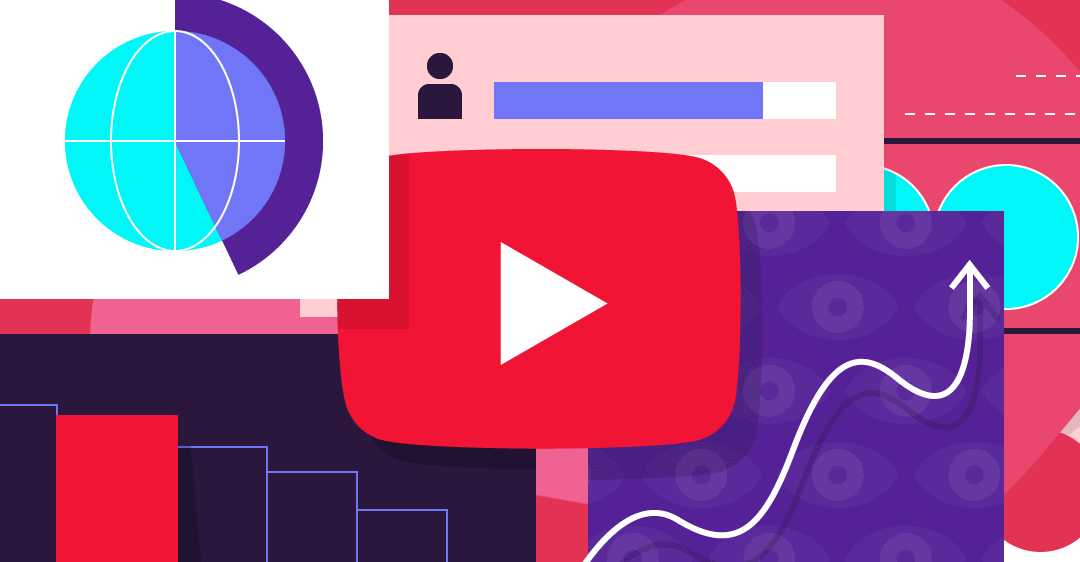
3. Cách thay đổi chủ sở hữu trên Youtube
Như bạn đã biết thì chỉ có chủ sở hữu tài khoản thương hiệu mới có thể cấp quyền truy cập cho mọi người vào kênh YouTube. Chủ sở hữu có thể thêm các chủ sở hữu và người quản lý khác. Và ngay bây giờ đây hãy cùng Trung tâm sửa chữa điện lạnh – điện tử Limosa tìm hiểu cách thay đổi chủ sở hữu trên Youtube nhé.
Bước 1: Đăng nhập trên YouTube với tư cách là chủ sở hữu tài khoản thương hiệu.
Bước 2: Ở trên cùng bên phải, nhấp vào biểu tượng tài khoản và chọn kênh bạn muốn quản lý.
Bước 3: Đi đến cài đặt tài khoản của kênh bằng cách nhấp vào biểu tượng kênh. Sau đó nhấp vào “Cài đặt” hoặc biểu tượng cài đặt ( biểu tượng bánh răng cưa).
Bước 4: Nhấp vào “Thêm” hoặc “Xóa” người quản lý. Bạn sẽ được chuyển hướng đến trang “Chi tiết tài khoản thương hiệu”.
Bước 5: Bên cạnh “Người quản lý”, hãy nhấp vào “Quản lý quyền”.
- Thêm chủ sở hữu: Nhấp vào mũi tên thả xuống bên dưới tên của người đó rồi chọn “Chuyển quyền sở hữu”.
- Thêm người quản lý: Nhập địa chỉ email của người mà bạn muốn chỉ định làm người quản lý. Sau đó, nhấp vào Mời. Sau khi họ chấp nhận lời mời, họ có thể truy cập kênh từ tài khoản Google của riêng họ. Bạn cũng có thể thực hiện việc này để thay đổi từ chủ sở hữu sang người quản lý.
Vậy là giờ đây bạn đã có thể biết cách thay đổi người quản lý kênh YouTube rồi đấy. Thế nhưng nếu bạn cấp quyền rồi mà muốn xóa chủ sở hữu và người quản lý thì phải làm sao. Rất đơn giản với những bước được chia sẻ ngay dưới đây.
4. Hướng dẫn cách xóa chủ sở hữu và người quản lý
Và tất nhiên chỉ chủ sở hữu của tài khoản thương hiệu mới có thể xóa chủ sở hữu hoặc người quản lý khỏi kênh YouTube của tài khoản thương hiệu.
Bước 1: Cũng tương tự như trên, bạn hãy đăng nhập trên YouTube với tư cách là chủ sở hữu tài khoản thương hiệu.
Bước 2: Ở trên cùng bên phải, nhấp vào biểu tượng tài khoản và chọn kênh bạn muốn quản lý.
Bước 3: Đi đến cài đặt tài khoản của kênh bằng cách nhấp vào biểu tượng kênh, sau đó nhấp vào “Cài đặt” hoặc biểu tượng cài đặt ( biểu tượng bánh răng cưa).
Bước 4: Nhấp vào “Thêm” hoặc “Xóa” người quản lý. Bạn sẽ được chuyển hướng đến trang “Chi tiết tài khoản thương hiệu”.
Bước 5: Bên cạnh “Người quản lý”, hãy nhấp vào “Quản lý quyền”.
Bước 6: Tìm người quản lý mà bạn muốn xóa rồi nhấp vào dấu X bên cạnh tên của họ. Họ sẽ không thể truy cập kênh từ tài khoản Google của họ được nữa.Vậy là vừa rồi Trung tâm sửa chữa điện lạnh – điện tử Limosa đã cung cấp cho bạn biết cách thay đổi chủ sở hữu trên Youtube thật đơn giản đúng không nào. Và nếu như có chỗ nào không thực hiện được bạn cứ nhấc máy gọi ngay đến HOTLINE 1900 2276 sẽ có các nhân viên kĩ thuật tư vấn miễn phí cho bạn nhé.

 Thời Gian Làm Việc: Thứ 2 - Chủ nhật : 8h - 20h
Thời Gian Làm Việc: Thứ 2 - Chủ nhật : 8h - 20h Hotline: 1900 2276
Hotline: 1900 2276




